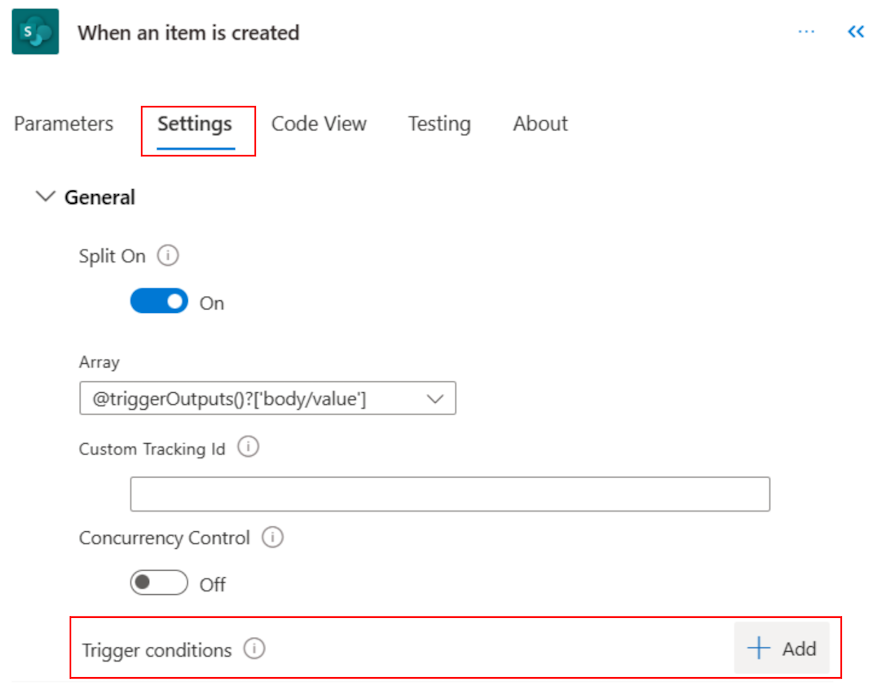Päästikute kasutamise alustamine
Päästik on sündmus, mis käivitab pilvevoog. Näiteks soovite saada märguannet Microsoft Teams , kui keegi saadab teile meili. Sellisel juhul on e-kirja saamine päästik, mis käivitab selle voo.
Power Automate pakub konnektoreid sellistele teenustele nagu SharePoint Outlook ja Outlook. Enamik konnektoreid pakub eelseadistatud päästikuid, mida saate kasutada voogude käivitamiseks. Siin on osaline ülevaade päästikutest, mida Office 365 Outlook Connector vaikimisi pakub.
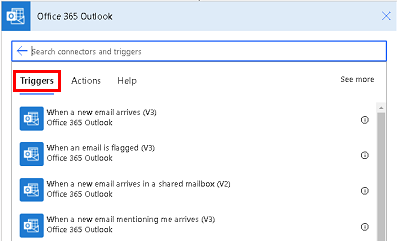
Valige õige päästik
Päästikuid saab käivitada koheselt või käsitsi, ajakava järgi või automaatselt, kui toimub väline sündmus (nt meilisõnumi saabumisel).
Kiir-/manuaalsete voogude käivitajad
Kui soovite käivitada pilvevoog oma mobiilseadmes ühe nupuvajutusega, et tuletada oma meeskonnale meelde, et nad liituksid igapäevase meeskonna koosolekuga, looge kohene voog. Saate need vood mis tahes seadmest käsitsi käivitada.
Plaanitud voogude käivitajad
Kui soovite käivitada pilvevoog ajakava alusel, näiteks projekti nädalaaruande saatmiseks, looge plaanitud voog. Plaanitud voogudes saate valida, millal (kuupäev ja kellaaeg) ja sagedus (kuu/päev/tund ja rohkem).
Lisateabe saamiseks lugege teemat Voogude käitamine ajakava järgi.
Automatiseeritud voogude käivitajad
Kui soovite luua pilvevoog, mis täidab ülesandeid automaatselt pärast sündmuse toimumist, näiteks pilvevoog, mis teavitab teid meili teel, kui keegi säutsub teie määratud märksõnaga, looge automatiseeritud voog.
Päästiku lisamine olemasolevale voole
Kui redigeerite päästikut olemasolevas voos, peab uus päästik olema voo esimene samm.
Redigeerige voogu ja kustutage olemasolev päästik.
Pärast päästiku Power Automate kustutamist palutakse teil valida uus päästik.
Otsige üles konnektor ja valige seejärel rakenduse ikoon. Järgmine kuvatõmmis näitab tulemusi, kui otsite käsku Ühiskasutus.
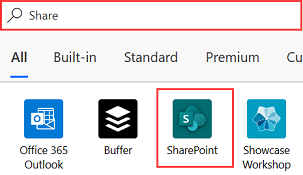
Kui valite rakenduse ikooni, kuvatakse vastavad päästikud ja toimingud. Valige päästik, mis sobib kõige paremini teie vajadustega.
Premium-konnektorite litsentsimine
Kõigile tasulistele, asutusesisene- ja kohandatud konnektoritele juurdepääsemiseks vajate autonoomset Power Automate litsentsi . Sisseehitatud rakenduse Power Apps kontekstis olevate voogude puhul saate litsentsi Power Apps kasutada. Microsoft 365 Lepingulitsentsid võivad kasutada standardseid konnektoreid, kuid ei saa kasutada premium-konnektoreid. Lisateavet litsentsimise kohta leiate litsentsimisjuhendist Power Platform .
Litsentsi leidmiseks tehke järgmist.
- Logi sisse Power Automate.
- Valige Minu vood.
- Valige pilvevoog.
- Minge jaotisse Üksikasjad ja vaadake üksikasju jaotises Plaan.
Päästiku kohandamine tingimuste lisamisega
Mõnikord peate võib-olla päästikut kohandama nii, et see käivituks ainult siis, kui teatud tingimused on täidetud. Näiteks võite kasutada SharePoint päästikut Kui üksus on loodud või seda on muudetud Power Automate. See käivitab tulekahjud iga üksuste muudatuse SharePoint korral. Siiski võite soovida, et voog käivituks ainult siis, kui üksus on loodud või olek on märgitud Kinnitatud . Kuigi saate filtreerida muid sündmusi, lisades voole tingimusi, töötab voog endiselt ja kõned loetakse API-päringuks. Nii jõuate API päringute limiitideni kiiremini. Selle vältimiseks saate kirjutada avaldisi päästikutingimustes, vältides jooksu , kui päästiku tingimus pole täidetud.
Päästikutingimuste kasutamine vooluhulga vähendamiseks
Käivitustingimused võivad aidata teie voogusid sujuvamaks muuta ja vähendada tarbetute jooksude arvu. See aitab hoida voolu jooksmas ja Power platform nõuab tarbimist madalal. Käivitustingimustega saate seadistada mitu tingimust, mis peavad olema täidetud enne voo käivitamist.
Näiteks peate looma voo, mis töötleb iga kinnitatud arvet. Ilma käivitustingimusteta käivitub teie voog iga kord, kui arve e-kiri vastu võetakse, isegi kui arvet ei kinnitata. Selle tulemuseks võib olla, et voog töötab 1,000 korda 1,000 arve puhul, kuigi ainult 50 neist on heaks kiidetud.
Lisades päästikutingimuse, mis käivitub ainult arve kinnitamisel, töötab voog ainult 50 korda. See tähendab, et see tarbib vähem Power Platform taotlusi. Kui päästikutingimus pole täidetud, siis voogu ei käivitata ja käituse ajalugu ei logita.
See on eriti oluline pay-as-you-go keskkondades, kus iga voolujooks on laetud. Vähendades jooksude arvu, saate hoida oma kulud madalad, saavutades samal ajal soovitud tulemused.
Märkus.
Power Automate Kasutab kas klassikalist pilvevoogude kujundajat või pilvevoogude kujundajat koos nutiabilise-ga. Kasutatava kujundaja tuvastamiseks lugege jaotise Märkus jaotist Mõista pilvevoogude kujundajat nutiabilise võimalustega.
Käivitustingimuse seadmiseks toimige järgmiselt.
Valige voolu päästik.
Valige paremas ülanurgas kolmikpunkt (...) >Seaded.
Valige jaotises Trigger Conditions (Käivitustingimused)käsk Add ( Lisa).
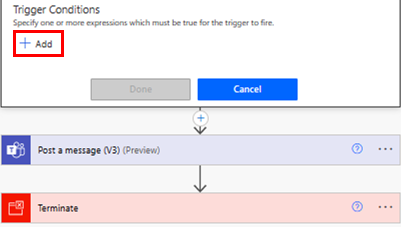
Lisage avaldis ja seejärel valige Valmis.
Märkus.
Iga päästikutingimus peab algama sümboliga @ .
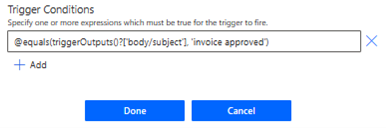
Teise võimalusena järgige juhiseid teemas Avaldiste hõlbus loomine.
Kui teil on vaja lisada mitu filtritingimust, valige + Avaldiste lisamine ja lisamine.
Vaikimisi peavad kõik tingimused olema täidetud, et tingimus oleks tõene. Kui mõni tingimus on valikuline, on teil vaja funktsiooni OR, ja seejärel kasutage süntaksit
@or (test1, test2,test3).
Avaldiste hõlbus loomine
Teie voog võib teile avaldisi luua.
- Valige + voos allanooles logi ja seejärel valige Lisa toiming.
- Otsige ja valige toiming Filtreeri massiiv.
- Looge filtrimassiivis kaart oma tingimus.
- Valige Redigeeri täpsemas režiimis ja kopeerige avaldis.
- Kleepige avaldis päästikuseisundisse.
- Eemaldage toiming Filtreeri massiiv .
Tagasiside
Varsti tulekul: 2024. aasta jooksul tühistame GitHubi probleemide funktsiooni sisutagasiside mehhanismina ja asendame selle uue tagasisidesüsteemiga. Lisateabe saamiseks vt https://aka.ms/ContentUserFeedback.
Esita ja vaata tagasisidet